Rozwiązanie
SysInspector jest bezpłatnym narzędziem diagnostycznym, który umożliwia pracownikom pomocy technicznej dogłębną analizę konfiguracji komputera i dostarcza ważnych informacji, które mogą być pomocne przy rozwiązywaniu problemów. Zanim zapoznasz się z instrukcją poniżej, obejrzyj film instruktażowy, dotyczący generowania dziennika zdarzeń przy pomocy narzędzia ESET SysInspector:
VIDEO: How do I create a scan log using ESET SysInspector and submit it to ESET Customer Care for analysis?
1. Jeżeli masz na komputerze zainstalowany program ESET Smart Security lub ESET NOD32 Antywirus (co najmniej w wersji 4.0) kliknij Start -> Wszystkie programy -> ESET -> ESET Smart Seurity albo ESET NOD32 Antywirus ESET SysInspector. Następnie przejdź do kroku 2.
Jeżeli nie masz zainstalowanego na komputerze programu ESET Smart Security lub ESET NOD32 Antywirus wykonaj kroki od A do C aby ściągnąć i uruchomić narzędzie ESET SysnInspector.
A. Ściągnij odpowiednią dla swojego systemu wersję narzędzia ESET SysInspector:
B. Gdy pojawi się komunikat o uruchomieniu lub zapisaniu kliknij przycisk Zapisz i zapisz plik na pulpicie.
C. Kliknij dwa razy na ikonę SysInspector znajdującą się na pulpicie i wybierz Uruchom. Zapoznaj się z warunkami licencji i kliknij Zgadzam się.
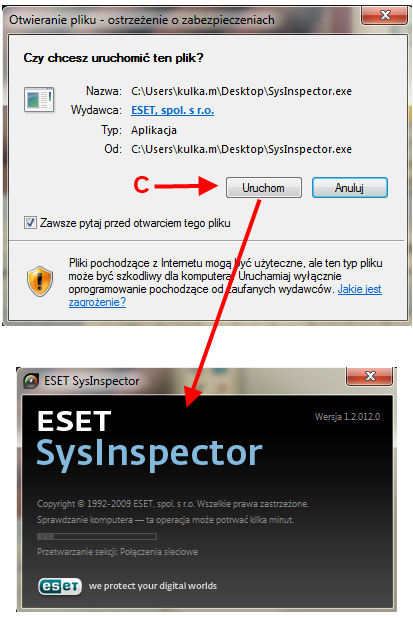
2. Generowanie logu z SysInspector może zająć kilka minut. Kiedy generowanie zostanie zakończone pojawi się główne okno programu SysInspector. Kliknij Plik -> Zapisz dziennik aby zapisać plik. Kliknij Tak aby potwierdzić.
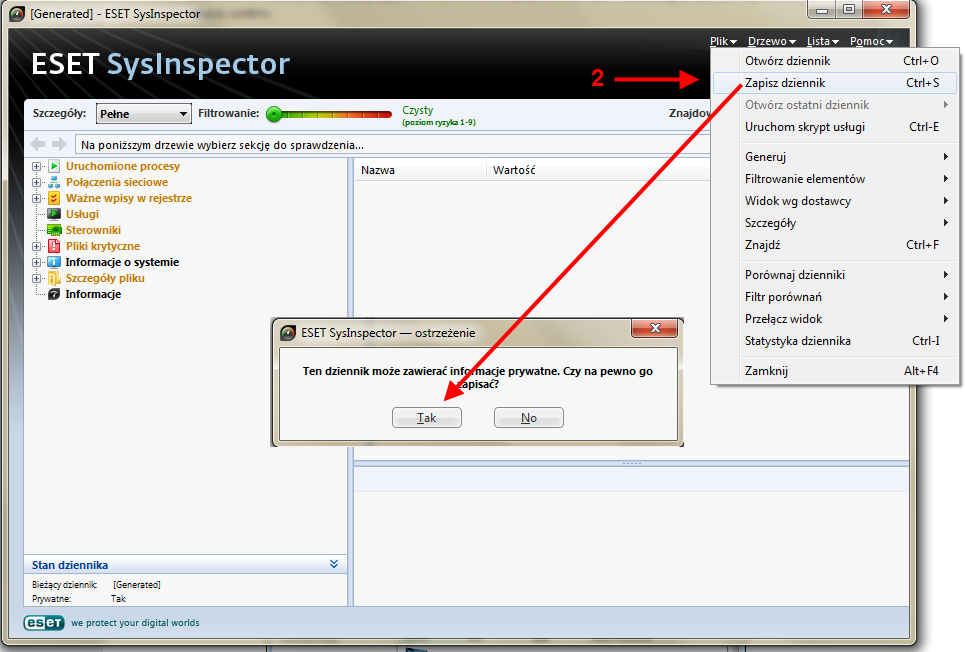
3. Wybierz swój pulpit i kliknij Zapisz aby zapisać plik.
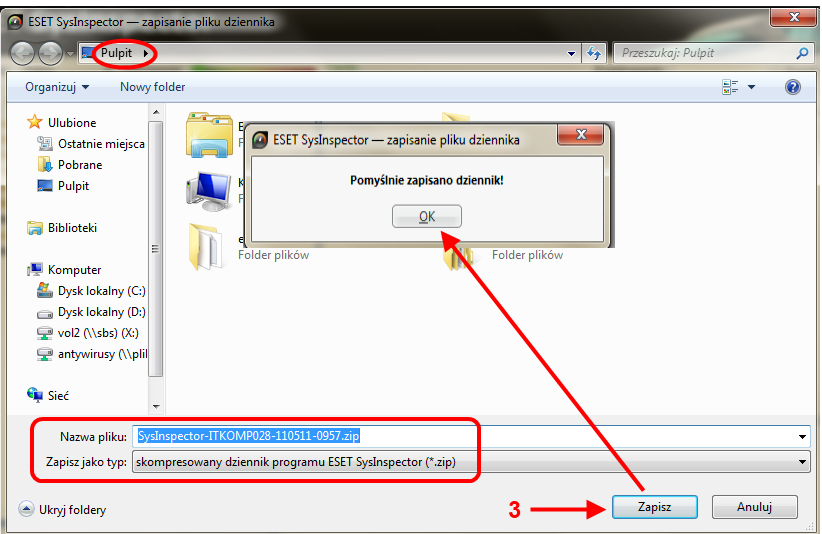
4. Jeżeli zostaniesz poproszony przez pracownika pomocy technicznej o przesłanie logów z SysInspector załącz do wiadomości plik . Pracownik pomocy technicznej przeanalizuje dziennik oraz odpowie najszybciej jak będzie to możliwe jakie kroki należy podjąć.